win11蓝牙已配对不能连接手机 Win11电脑和手机蓝牙配对成功但无法连接解决方法
更新时间:2024-01-04 14:03:49作者:jiang
Win11蓝牙已配对却无法连接手机的问题一直困扰着许多用户,尽管电脑和手机蓝牙配对成功,但无法建立连接,这给用户带来了极大的困扰。幸运的是我们可以采取一些解决方法来解决这个问题。在本文中我们将探讨一些有效的解决方案,帮助用户解决Win11蓝牙配对无法连接手机的问题,让您的设备重新恢复正常的蓝牙连接。
解决方法如下:
1. 按【 Win + X 】组合键,或【右键】点击任务栏上的【Windows开始菜单】。在打开的右键菜单项中,选择【运行】;
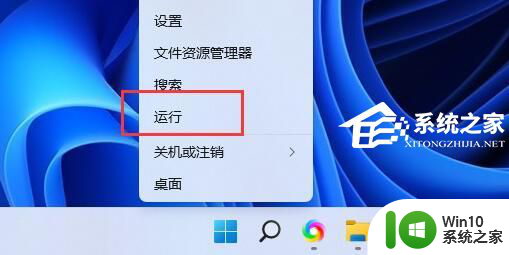
2. 运行窗口,输入【control】命令,按【确定或回车】,打开控制面板;
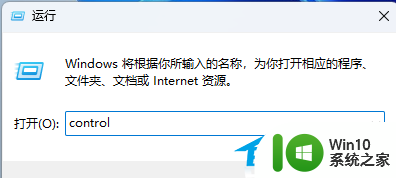
3. 控制面板窗口,切换到【类别】查看方式,然后点击调整计算机的设置下的【硬件和声音】;
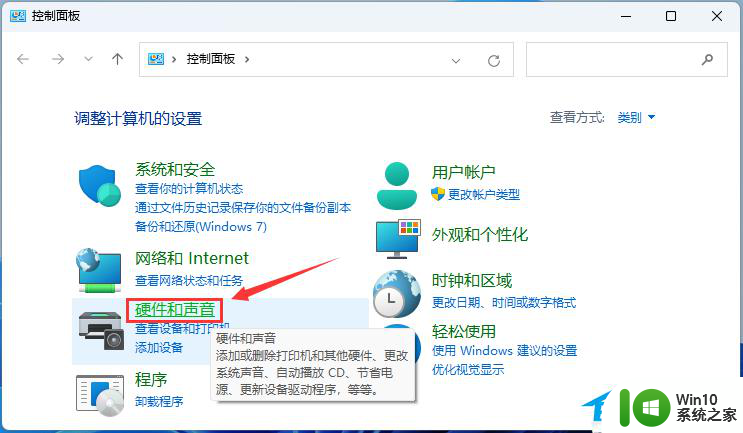
4. 硬件和声音窗口,点击【设备管理器】;
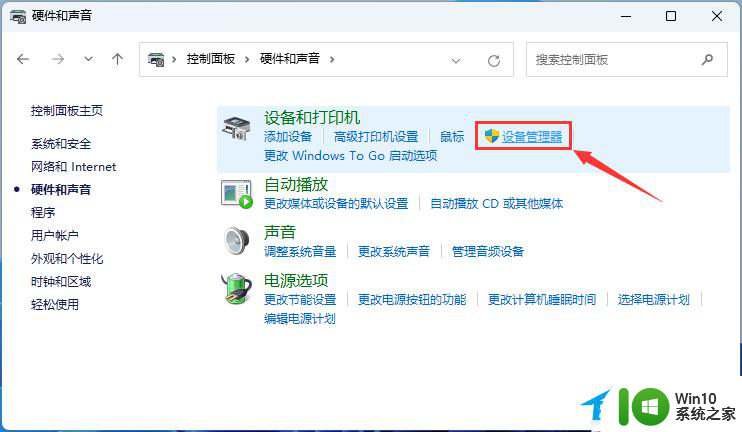
5. 设备管理器窗口,展开【蓝牙】并选择一个设备。然后点击【操作】,在打开的下拉项中,选择【设备和打印机】;
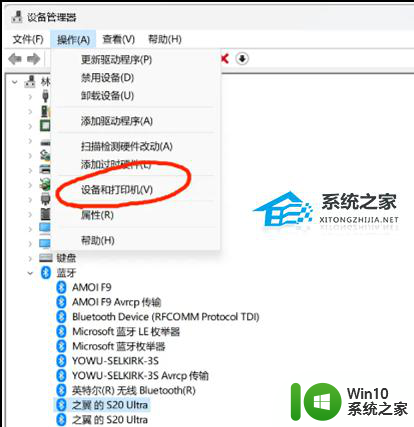
6. 然后找到你已经配对成功,但是连接不上的设备。点击【右键】,打开的选项中,选择【连接时使用 - 接入点】。
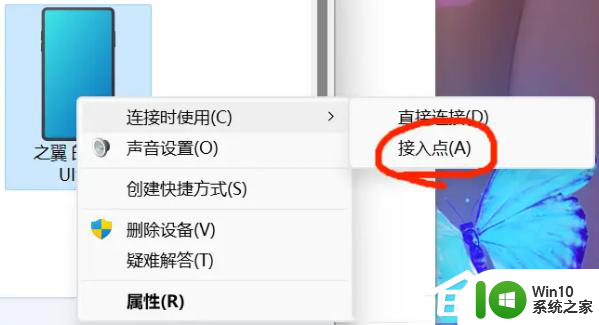
以上是关于Win11蓝牙已配对但无法连接手机的全部内容,如果您遇到此问题,可以按照以上小编的方法进行解决,希望这能对大家有所帮助。
win11蓝牙已配对不能连接手机 Win11电脑和手机蓝牙配对成功但无法连接解决方法相关教程
- win11连接蓝牙配对的方法 win11的蓝牙怎么用
- win11蓝牙连接耳机声音不稳定如何解决 win11蓝牙连接电脑蓝牙耳机断断续续的解决方法
- windows11蓝牙耳机连接不上 Win11蓝牙耳机无法连接怎么办
- win11电脑连接蓝牙耳机仍外放如何处理 蓝牙耳机已连接电脑仍外放win11怎么回事
- windows11连蓝牙耳机方法 Win11连接蓝牙耳机的步骤
- win11电脑连接蓝牙连不上解决方法 win11无法连接蓝牙设备怎么办
- win11连接蓝牙鼠标 Win11蓝牙鼠标连接方法
- win11怎么连蓝牙耳机 win11连蓝牙耳机的方法
- win11无法连接蓝牙鼠标的解决教程 win11系统蓝牙鼠标连接不上怎么回事
- win11蓝牙连接不稳定怎么排查 win11蓝牙连接不稳定原因与解决方法
- win11系统启动explorer.exe无响应怎么解决 Win11系统启动时explorer.exe停止工作如何处理
- win11显卡控制面板不见了如何找回 win11显卡控制面板丢失怎么办
- win11安卓子系统更新到1.8.32836.0版本 可以调用gpu独立显卡 Win11安卓子系统1.8.32836.0版本GPU独立显卡支持
- Win11电脑中服务器时间与本地时间不一致如何处理 Win11电脑服务器时间与本地时间不同怎么办
win11系统教程推荐
- 1 win11安卓子系统更新到1.8.32836.0版本 可以调用gpu独立显卡 Win11安卓子系统1.8.32836.0版本GPU独立显卡支持
- 2 Win11电脑中服务器时间与本地时间不一致如何处理 Win11电脑服务器时间与本地时间不同怎么办
- 3 win11系统禁用笔记本自带键盘的有效方法 如何在win11系统下禁用笔记本自带键盘
- 4 升级Win11 22000.588时提示“不满足系统要求”如何解决 Win11 22000.588系统要求不满足怎么办
- 5 预览体验计划win11更新不了如何解决 Win11更新失败怎么办
- 6 Win11系统蓝屏显示你的电脑遇到问题需要重新启动如何解决 Win11系统蓝屏显示如何定位和解决问题
- 7 win11自动修复提示无法修复你的电脑srttrail.txt如何解决 Win11自动修复提示srttrail.txt无法修复解决方法
- 8 开启tpm还是显示不支持win11系统如何解决 如何在不支持Win11系统的设备上开启TPM功能
- 9 华硕笔记本升级win11错误代码0xC1900101或0x80070002的解决方法 华硕笔记本win11升级失败解决方法
- 10 win11玩游戏老是弹出输入法解决方法 Win11玩游戏输入法弹出怎么办
win11系统推荐
- 1 win11系统下载纯净版iso镜像文件
- 2 windows11正式版安装包下载地址v2023.10
- 3 windows11中文版下载地址v2023.08
- 4 win11预览版2023.08中文iso镜像下载v2023.08
- 5 windows11 2023.07 beta版iso镜像下载v2023.07
- 6 windows11 2023.06正式版iso镜像下载v2023.06
- 7 win11安卓子系统Windows Subsystem For Android离线下载
- 8 游戏专用Ghost win11 64位智能装机版
- 9 中关村win11 64位中文版镜像
- 10 戴尔笔记本专用win11 64位 最新官方版